อัปเดตข่าวดีเอาใจลูกค้าสายช้อป! ตอนนี้ LnwPay รองรับการชำระเงินผ่านแอป Shopee Pay แล้วนะคะ โดยลูกค้าสามารถสแกนจ่ายได้ง่าย ๆ ผ่าน QR Code โดยสามารถเลือกหักเงินจากยอดคงเหลือใน Shopee Pay หรือจะใช้วงเงิน SPayLater เพื่อผ่อนชำระตามจำนวนเดือนที่แนะนำ พร้อมรับโปรโมชั่นดอกเบี้ย 0% ก็ได้ รายละเอียดการใช้งานจะเป็นอย่างไร วันนี้เราจะมาแนะนำกันค่ะ
- ขั้นตอนการชำระเงินผ่าน Shopee Pay
- วิธีส่งหลักฐานการชำระเงินของ Shopee Pay (เฉพาะลูกค้าที่ได้รับการติดต่อจากทีมงาน Support LnwPay)
ขั้นตอนการชำระเงินผ่าน Shopee Pay
1. เมื่อเข้าสู่หน้าบิล และกรอกข้อมูลจนถึงขั้นตอน “การชำระเงิน” ให้ลูกค้าเลือกช่องทาง “สแกน QR”
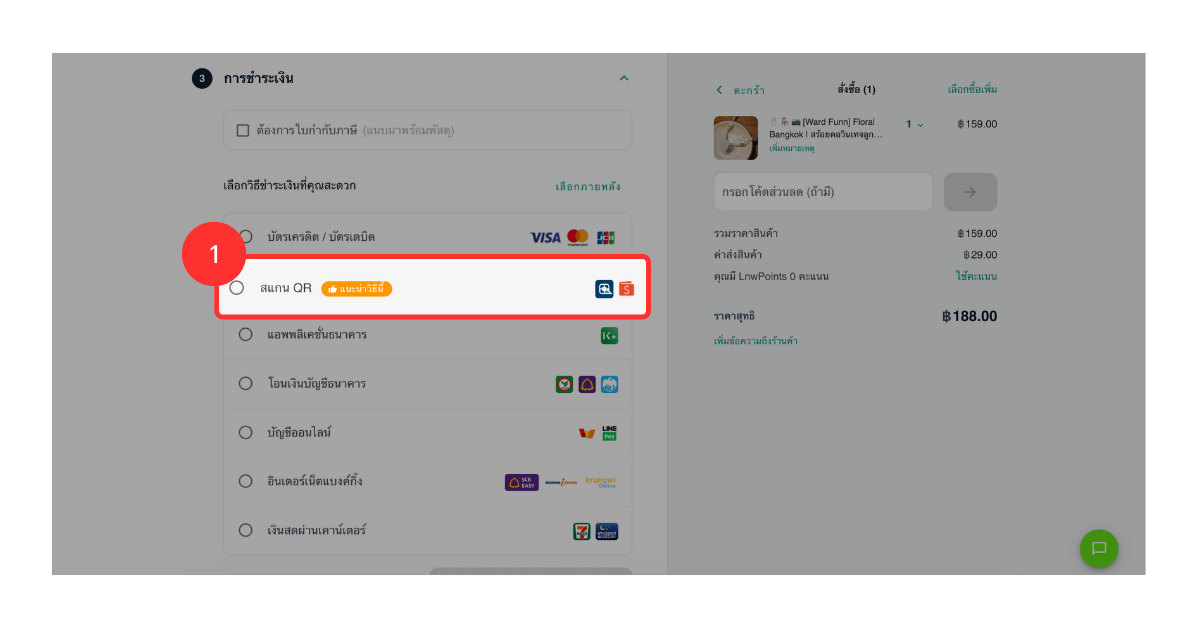
2. ระบบจะแสดงช่องทางการชำระเงินที่คุณเลือก และล็อกอัตโนมัติเป็น “สแกน QR 245-xxxxxx-8 Lnw Co.,Ltd.” ให้คุณตรวจสอบยอดเงินที่ต้องชำระอีกครั้ง จากนั้นกด “ยืนยันและไปชำระเงิน” ได้เลย
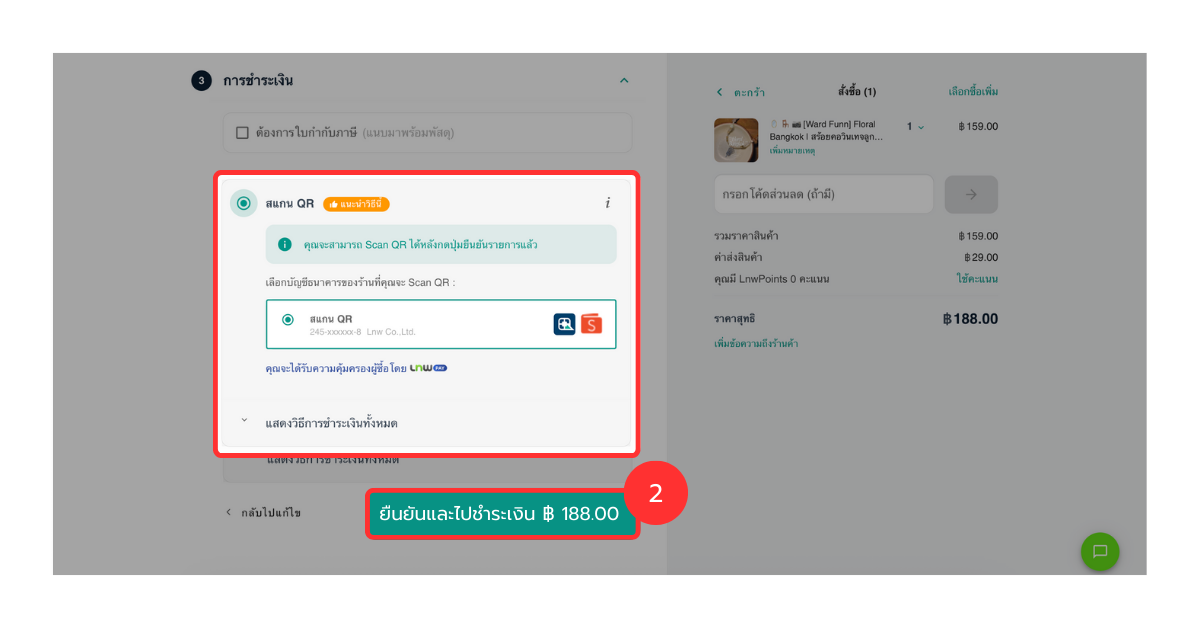
*กรณีร้านค้าใช้ LnwPay Lite (แบบ E) หน้าบิลจะแสดง QR ของบัญชีร้านร่วมด้วย หากลูกค้าต้องการชำระด้วย ShopeePay กรุณาเลือกสแกน QR ด้านบนที่มีสัญลักษณ์ ShopeePay เท่านั้นนะคะ
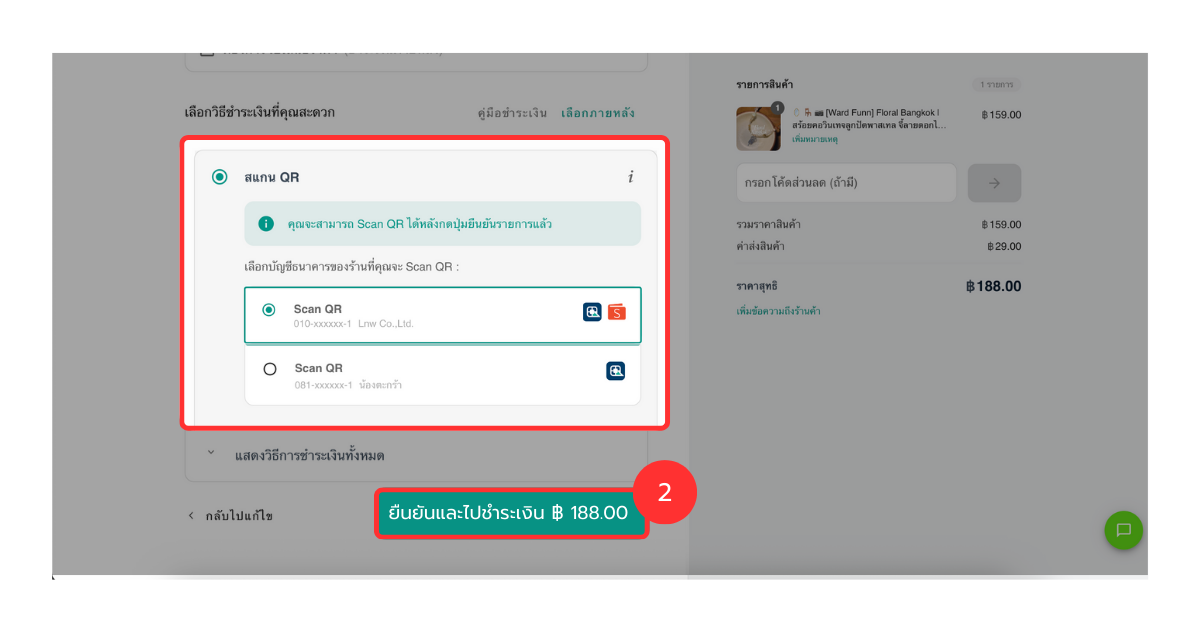
3. เมื่อระบบแสดง QR บนหน้าจอ ให้เปิดแอปพลิเคชั่น Shopee Pay และทำการสแกน QR
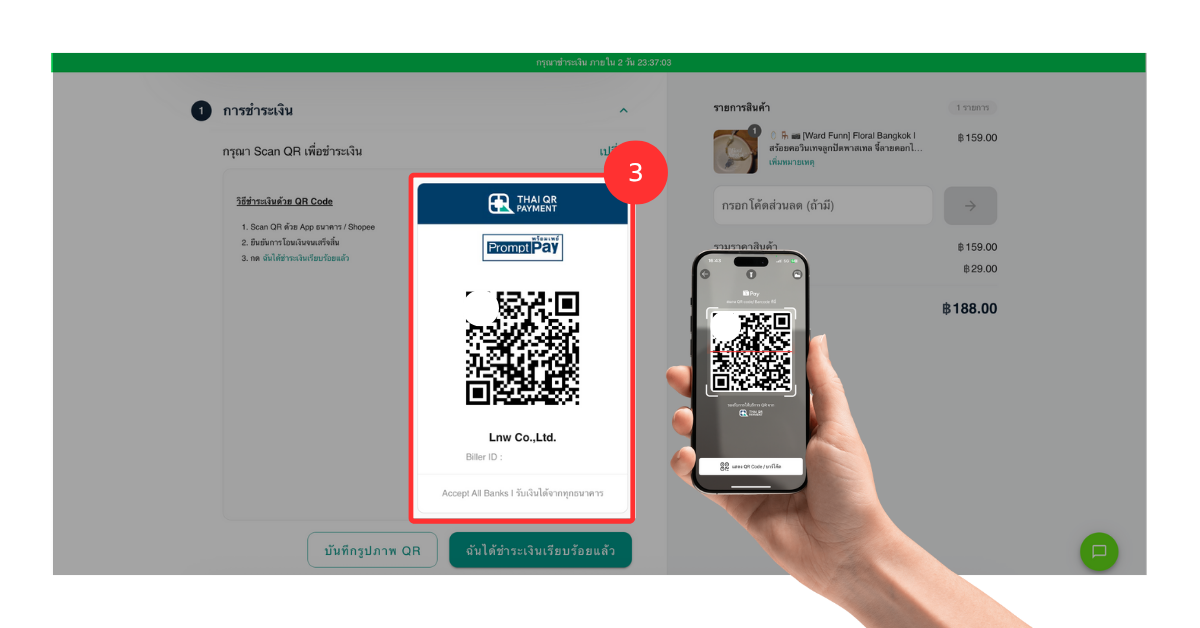
*กรณีใช้งานผ่านมือถือ คุณจะต้องกด “บันทึกรูปภาพ QR” และ “บันทึกภาพ” ก่อน จากนั้นเลือกเมนู “สแกน(Scan)” บนแอป Shopee Pay และเลือกภาพ QR code ที่บันทึกไว้ขึ้นมา เพื่อสแกนชำระเงิน
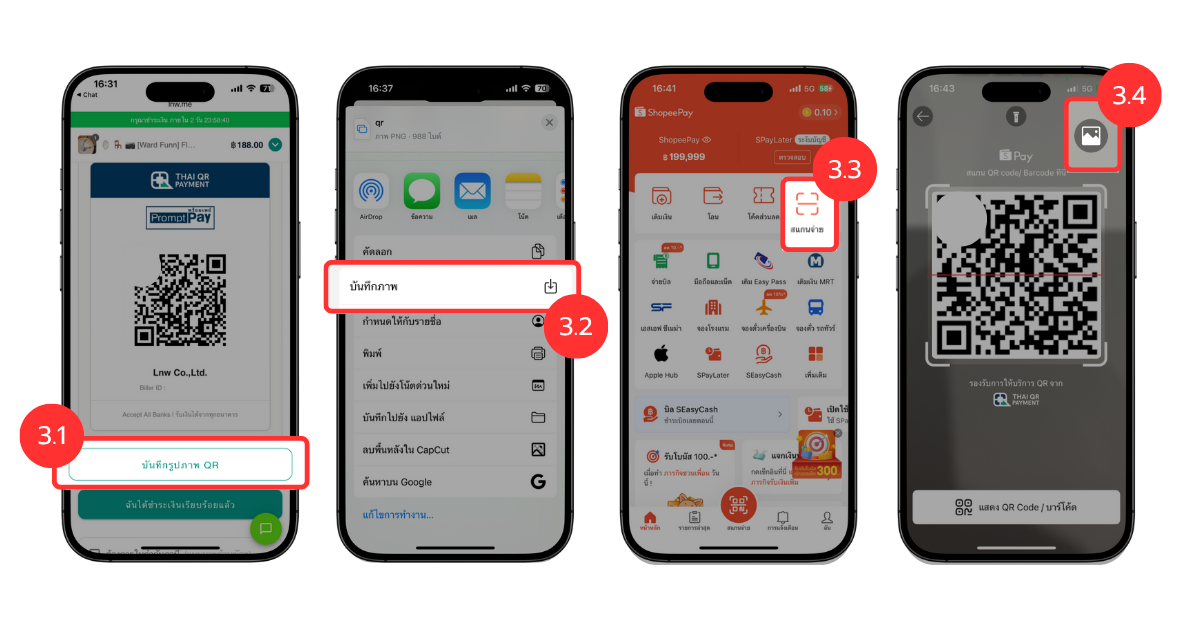
4. ตรวจสอบรายละเอียดยอดเงินที่แสดง กด “ต่อไป” และเลือกช่องทางชำระเงินที่ต้องการ เช่น หักจากยอดเงินของ Shopee Pay หรือผ่อนจ่ายผ่าน SPayLater และกด “ชำระเงินตอนนี้” ได้เลย
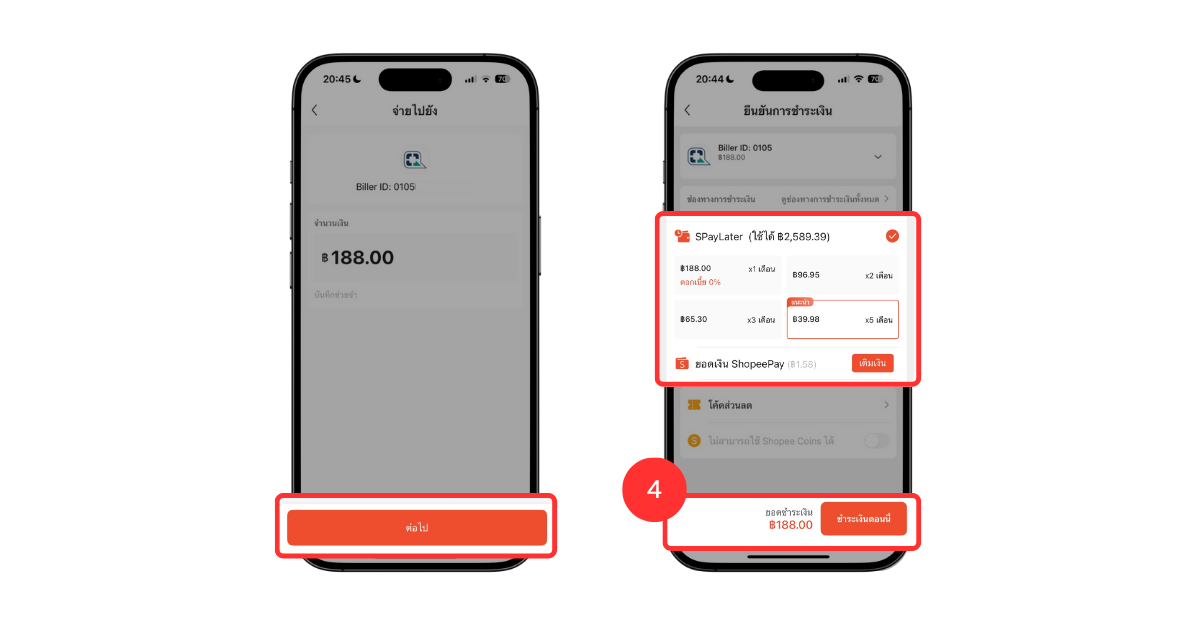
5. กลับมากดปุ่ม “ฉันชำระเงินเรียบร้อยแล้ว” บนหน้าบิล เพื่อให้การสั่งซื้อเสร็จสมบูรณ์ จากนั้นบิลของคุณจะเข้าสู่สถานะ “รอจัดส่ง” ทันที
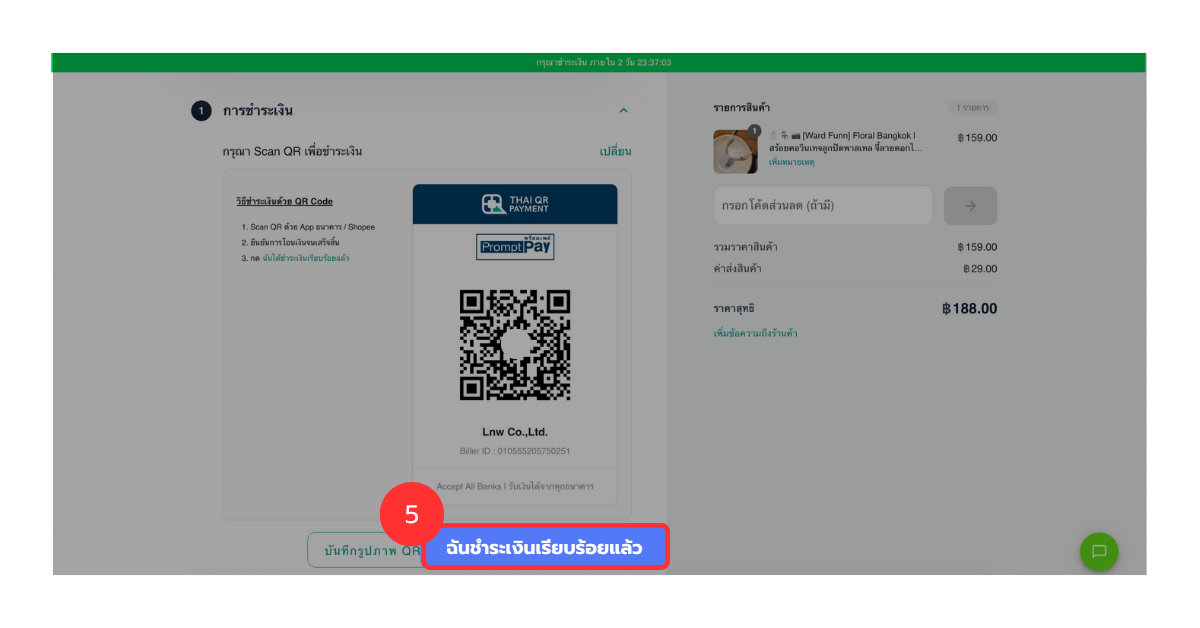
วิธีส่งหลักฐานการชำระเงินของ Shopee Pay
กรณีลูกค้าที่ชำระเงินผ่าน Shopee Pay ได้รับการติดต่อจากทีมงาน Support LnwPay ทางอีเมล หรือทางโทรศัพท์ให้ส่งหลักฐานการชำระเงินเพื่อตรวจสอบเพิ่มเติม ขอความร่วมมือทำตามขั้นตอนด้านล่างนี้นะคะ
1. เข้าไปที่แอป Shopee Pay กดเมนู “รายการล่าสุด” หรือหากคุณเข้าผ่านแอป Shopee ให้คลิกที่ Icon รูปกระเป๋าเงิน Shopee Pay ก่อน เพื่อให้ระบบพาเข้าสู่หน้า Shopee Pay
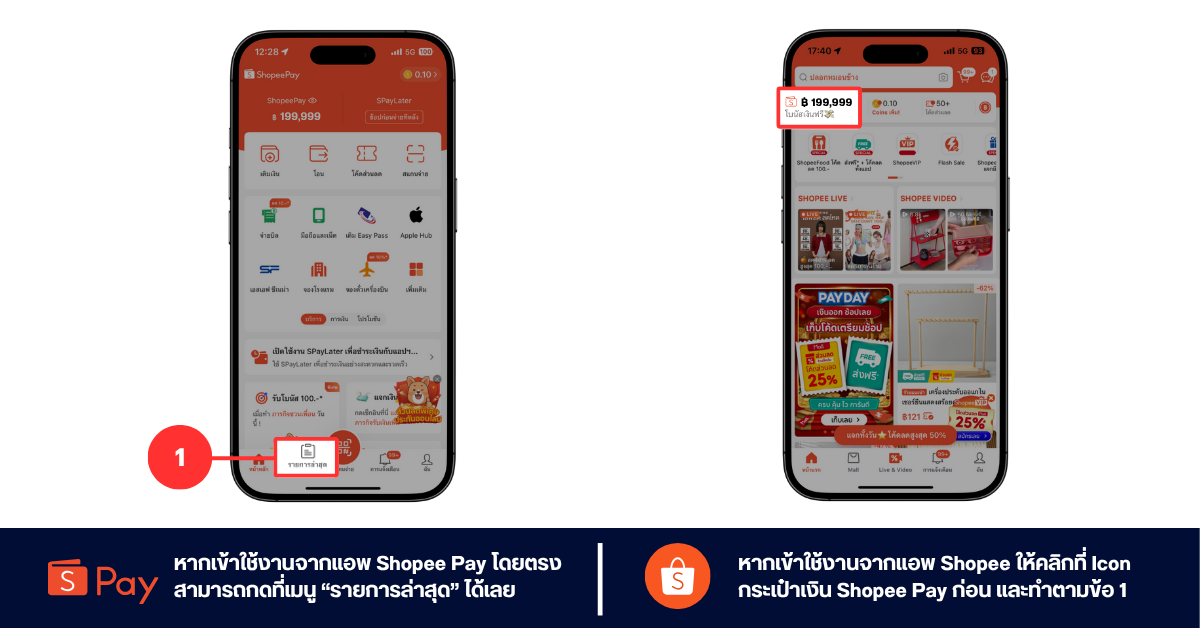
2. กดเลือกรายการที่คุณชำระเงินให้กับ Lnw Co.,Ltd. ของออเดอร์ที่ทีมงานมีการสอบถามทางอีเมล
3. กดที่หัวข้อ “ข้อมูลภายนอก” เพื่อให้แสดงข้อมูล
- รหัสผู้ออกใบเสร็จ
- หมายเลขอ้างอิง 1
- หมายเลขอ้างอิง 2
4. [ขั้นตอนสำคัญ] ทำการกดบันทึกภาพหน้าจอมือถือ (Capture) ให้เห็นข้อมูลรายละเอียดการชำระเงินทั้งหมด จากนั้นส่งภาพให้ทีมงาน Support LnwPay ทางอีเมลเดิมที่แจ้งข้อมูลไว้ได้เลยค่ะ

ร้านค้า LnwShop Pro ที่สนใจใช้งาน LnwPay ที่รองรับการชำระผ่าน Shopee Pay เพื่อเป็นตัวเลือกในการจ่ายเงินสำหรับลูกค้า สามารถคลิกดูวิธีการสมัครใช้งาน LnwPay ได้ที่นี่
ร้านค้าสามารถคลิกดาวน์โหลดภาพแบนเนอร์ และนำไปใช้สำหรับโปรโมตบนหน้าเว็บไซต์ได้นะคะ
- ขนาด 1:1 (1,000×1,000 px) >> Light Tone, Dark Tone
- ขนาด 2:1 (1,200×600 px) >> Light Tone, Dark Tone
หากมีข้อสงสัยเพิ่มเติม สามารถสอบถามทางทีมที่ปรึกษาธุรกิจ (LnwShop Pro) ของคุณ หรือคลิกหากสนใจใช้งาน LnwShop Pro


Leave a Comment